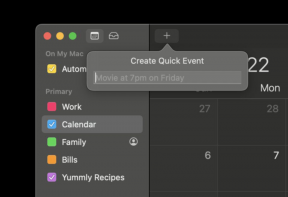IrfanView vs XnView: Hvilken Photo Viewer som skal brukes på Windows-PC
Miscellanea / / November 29, 2021
For å åpne bilder på PC-en trenger man en fotovisningsapp. Microsoft tilbyr en innebygd app for å gjøre det kjent som Microsoft Bilder. Det er imidlertid ikke alle som er fan av Microsoft Photos-appen, som er etterfølgeren til Windows Photos Viewer. Noen er ikke fornøyd med hastigheten, mens andre ikke liker grensesnittet.

Som et resultat ser folk etter alternativer til Bilder-appen. Mens det er mange av dem, er to spesielle IrfanView og XnView. Du lurer kanskje på hvilken du skal bruke.
Ikke bekymre deg. Vi har gjort det harde arbeidet for deg. I dette innlegget vil vi sammenligne IrfanView og XnView. På slutten vil du kunne bedømme hvilken bildeviser du skal bruke på en Windows 10-PC.
La oss komme i gang.
Størrelse er viktig
Man kan tro at en fotovisningsapp vil veie minst mer enn 50 MB med tanke på mengden arbeid som forventes av den. Imidlertid er begge appene mindre enn det. Mens XnView går opp til 20 MB, har IrfanView en ubetydelig størrelse på bare 3 MB.
Last ned IrfanView
Last ned XnView
App fungerer
Tenk på XnView som en skikkelig galleriapp hvor du kan se alle mappene og bildene inni. Ved å klikke på et bilde åpnes det i fullversjonen. Den støtter til og med fanevisning slik at du åpner flere bilder samtidig.

XnView tilbyr også noen visnings- og sorteringsmoduser forventer fra en fotovisningsapp. Du kan legge til eller fjerne enhver funksjon og layout. Hele appen kan tilpasses. Så du kan få det til å se ut og fungere etter ditt behov.
På den annen side viser ikke IrfanView bilder i appen. Du må bruke Åpne-alternativet i appen for å se individuelle bilder. Deretter kan du bruke navigasjonstastene til å flytte mellom bildene i den aktuelle mappen. Du kan også se bilder i den fra hvilken som helst mappe på PC-en ved å bruke Åpne med-alternativet. Selv om den også tilbyr en miniatyrbildevisning, åpnes miniatyrbildene i et eget vindu.

Brukergrensesnitt
Brukergrensesnitt spiller en betydelig rolle i en bildeviser. Begge disse appene har det gamle Windows-grensesnittet med menyer øverst. Jeg foretrekker det gamle oppsettet i motsetning til det moderne grensesnittet til Windows-apper.
Uansett, i IrfanView finner du menyene Fil, Rediger, Alternativer, Vis og Hjelp øverst. Ved å klikke på en av dem vil du få flere alternativer. Under menylinjen ligger verktøylinjen som inneholder viktige elementer. Deretter vil du ha bildet. Nederst ligger statuslinjen som viser informasjon som bildestørrelse, dimensjoner, dato lagt til osv. Du kan endre temaet til knappene i appen.

Mens XnView også har et lignende grensesnitt med hovedmenyen øverst etterfulgt av verktøylinjen. Men mellom dem ligger forskjellige faner hvis du åpner flere bilder.
I motsetning til IrfanView hvor hovedområdet kun er okkupert av bildet, her finner du bildeutforskeren på venstre side med et forhåndsvisningsvindu på høyre side. Ved å klikke på et bilde åpnes det i en av fanene. Du kan fortsette å bla gjennom bildene uten fullskjermmodus også. Hvis du ikke liker oppsettet, kan du tilpasse det under Vis > Layout.

Hastighet — Rask er bedre
Mens begge appene er raske, føles IrfanView litt raskere. Jeg prøvde å se et mappehus 15 MB bilder i både appene og IrfanView var rask med å endre bildene. Det var en liten forsinkelse i XnView. For mindre bilder vil du ikke merke noen forskjell, det er store bilder hvor du kan føle at det ene går foran det andre.
Redigering og effekter
Selv om begge appene gir grunnleggende redigeringsverktøy, er de ikke lett synlige. Du må bruke litt tid på å forstå hvor hvert alternativ er plassert. Når du først har fått tak i dem, vil det være enkelt å bruke dem. Ærlig talt, begge gir lignende redigeringsfunksjoner. Du kan endre lerretsstørrelsen, automatisk beskjære bilder, invertere farger, legg til filtre, og oppnå mye mer i dem.

Plugin-støtte
I tilfelle du har lurt på plugin-støtte, er vi glade for å si at begge støtter plugins. Mens noen plugins er forhåndsinstallert, kan du installere andre fra nettstedet.
XnView støtter plugins slik som HEIF, OpenRaster, WebP-format, ZIP, FTP, Paint, etc. På samme måte, IrfanView lar deg laste ned plugins slik som AWD, DPX, FTP, KDC, Paint, Real audio, etc.
Andre funksjoner
Bortsett fra å la deg se og redigere bilder, kan du også utføre andre funksjoner i disse appene. Du kan for eksempel batchprosessfiler, bytte farger, lagre filer i forskjellige formater, angi som bakgrunnsbilde, se EXIF-informasjon, etc. Videre støtter begge alle kjente filformater.
Er alt gratis
Heldigvis trenger du ikke å betale en krone for å bruke en app til personlig bruk. Men hvis du har tenkt å bruke XnView til kommersielle formål, må du kjøpe en lisens.
Hvilken app bør du bruke?
Jeg foretrekker XnView på grunn av grensesnittet. Mens IrfanView er raskere for store filer, føles XnView mer brukervennlig for meg. Når det er sagt, sverger flere til IrfanView og har brukt det i mange år nå. Jeg vil foreslå å laste ned begge appene og bruke dem i noen dager. Ditt personlige behov vil hjelpe deg med å identifisere den beste for deg.
Neste opp: Vil du vise dimensjoner eller en hvilken som helst annen kolonne i filutforsker permanent? Slik legger du til kolonner i Windows 10.